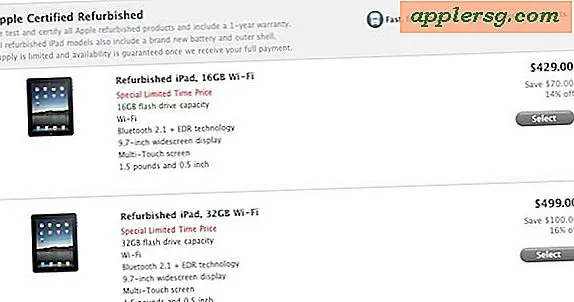Brug Live iPhone-kamerafiltre for at tilføje flair til dine billeder
 Filtrering af fotos har længe været en populær besættelse af iPhone-brugere, enten via Instagram, Afterlight, Snapseed eller Facebook Camera-appen. Apple tog denne popularitet til hjertet og byggede en række filtre direkte i iOS Camera-appen, selv om funktionen i vid udstrækning er overset af mange brugere. I modsætning til nogle af de mere garish tredjeparts iOS-filtreringsapps er de fleste af de medfølgende iOS 7-filtre ret subtile, hvilket gør dem rimelige til at bruge til at forbedre et billedudseende.
Filtrering af fotos har længe været en populær besættelse af iPhone-brugere, enten via Instagram, Afterlight, Snapseed eller Facebook Camera-appen. Apple tog denne popularitet til hjertet og byggede en række filtre direkte i iOS Camera-appen, selv om funktionen i vid udstrækning er overset af mange brugere. I modsætning til nogle af de mere garish tredjeparts iOS-filtreringsapps er de fleste af de medfølgende iOS 7-filtre ret subtile, hvilket gør dem rimelige til at bruge til at forbedre et billedudseende.
Der er to måder at bruge indfødte filtre på iOS: med live-kameraet, som vi dækker her, eller efter at billedet er taget gennem Photos-appen, som er til en anden artikel. Ja, levende filtre virker til iPad og iPod touch, der kører iOS 7, men vi lægger vægt på iPhone, da det er det, de fleste mennesker bruger til et point-and-shoot-kamera.
Sådan skydes billeder med levende filtre fra iOS Camera App
Brug af levende filtre er hurtig og vil tilføje det valgte filter til hvert billede taget med Camera-appen, mens den er indstillet.
- Åbn Camera app som sædvanlig, og tryk derefter på de tre koncentriske cirkler i hjørnet
- Vælg et filter fra det levende eksempel ved at trykke på det
- Tag billedet som normalt

Billeder taget med et levende filter gemmes i kamerarullen med det pågældende filter. Vær opmærksom på, at dette filter bliver den nye standardindstilling, indtil du ændrer den igen, eller sæt den tilbage til standard "Normal" -tilstand.
De 8 forskellige kamerafiltre på iPhone og iPad
Der er otte filtre at vælge imellem, og mens alle er temmelig subtile, varierer de ganske lidt. Du vil opdage, at de generelt er opdelt i tre grupper med forskellige filtreringseffekter; sort og hvid, subtile variationer (inklusive ingen) og retro. De beskrives groft som følger, men du er bedre at åbne kameraet og se selv:
- Noir - høj kontrast sort og hvid billedsprog
- Mono - sænket lysstyrke sort og hvid
- Tonal - dybest set standardindstillingen men fjernet af mætning
- Ingen - ingen filter, Kamera app standard
- Fade - lyset billede med lavere mætning
- Chrome - lyst billede med højere mætning
- Proces - semi-vasket billede med en blå nuance
- Overførsel - lidt over udsat varm tæve
- Øjeblikkelig - retro lyset billede med en gul nuance

Som allerede påpeget, er du virkelig bedre at bytte filtre på live-kameraet, pege på det på en række objekter, og se på forskellene selv for at se, hvordan hver filterindstilling ser ud.
Der er lidt skade for at tage billeder med filtre, der er anvendt via live-kameraet, men iOS giver dig mulighed for at justere dem efter det faktum, eller endda fjerne filteret helt ved at redigere billedet via Photos app.
Selvfølgelig er filtre kun en af mulighederne for iPhone-kameraet, gå ikke glip af vores andre iPhone fotograferingstips for at lære meget mere.